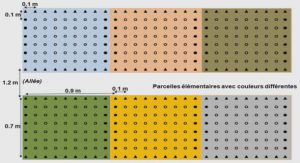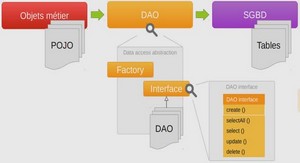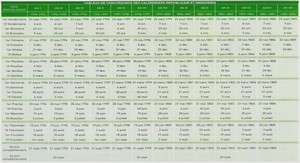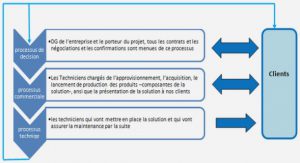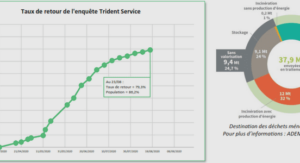Niveau avancé de Zotero outil de gestion bibliographique
Créer un groupe pour partager une bibliographie (3)
Créer un groupe
Dans Group Settings, vous pouvez décrire votre groupe, ajouter une photo ou bien l’adresse de la page Web de votre groupe.
Vous pouvez aussi modifier les modalités d’accès au groupe si vous le souhaitez.
Ensuite, pour inviter les personnes au groupe vous devez cliquer sur Members Settings
Créer un groupe pour partager une bibliographie (4)
Créer un groupe
Dans Group Settings, vous pouvez décrire votre groupe, ajouter une photo ou bien l’adresse de la page Web de votre groupe.
Vous pouvez aussi modifier les modalités d’accès au groupe si vous le souhaitez.
Ensuite, pour inviter les personnes au groupe vous devez cliquer sur Members Settings.
Créer un groupe pour partager une bibliographie (5)
Créer un groupe
Dans Library Settings, vous pouvez choisir les autorisations.
Qui peut voir votre bibliographie ? Qui peut ajouter des références ?
Et encore une fois choisir si votre groupe reste privé (visible uniquement pour les membres invités), public restreint (la page du groupe est visible, la bibliographie peut-être cachée et tout le monde ne peut pas s’inscrire) ou bien ouvert et accessible à tous.
Un exemple de bibliographie partagée « dédiée à la Préhistoire Récence (Mésolithique, Néolithique, âges des métaux). »
Vous pouvez vous abonner à des groupes et consulter leurs bibliographies. Ils apparaitront après vos collections.
Niveau avancé de Zotero outil de gestion bibliographique (4.47 MB) (Cours PPT)